无线路由器如何设置不让别人连接_无线路由器设置不让别人连接的办法
无线路由器设置不让别人连接的方法
时间:2017-09-09 17:33作者:Blank来源:本站整理人气:526我要评论(0)
在使用路由器的过程中,最担心的就是别人蹭网,造成网络变差,其实在无限路由器中,能够支持设置不让他人连接,从而能够有效的实现仅授权的设备连接我们的WiFi,有效保证网速,而部分用户可能还不知道如何设置无限路由器不让他人连接,今天就为用户带来了详细的操作教程,帮助用户通过简单几步,防止他人蹭网,有需要的用户赶紧来了解一下吧!
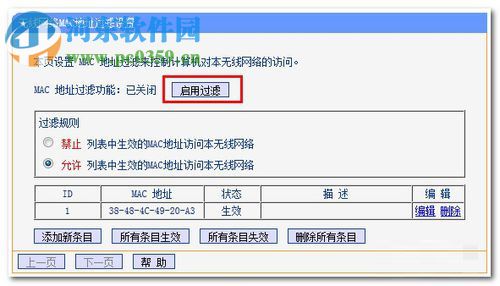
方法/步骤
1、这里小编以最常用的TP-link无线路由器为例来教用户如何来设置。

2、用户打开任意一个浏览器,输入路由器管理地址进入设置界面(其一般为192.168.1.1 ,部分路由器可能管理界网址不同,用户可以在路由器的使用说明或者底座上查看地址),
用户在左侧的功能菜单中找到“无线设置”选项,然后在其下拉菜单选项中点击“无线MAC地址过滤”。
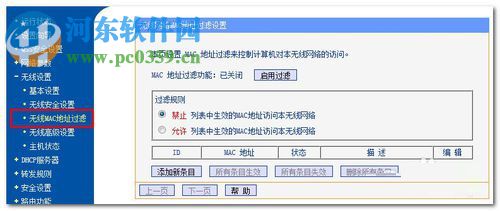
3、随后,用户进入无线网络MAC地址过滤设置解界面,我们在MAC地址过滤功能中点击“启用过滤”按钮,然后在过滤规则中选择“允许列表中生效的MAC地址访问本无线网络”。
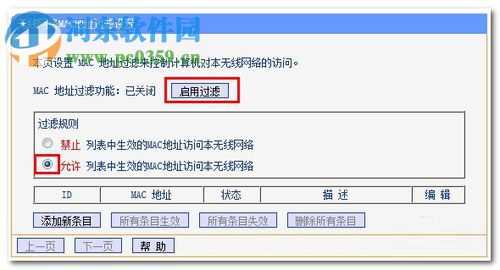
4、随后设备就无法连接我们的路由器WiFi了。
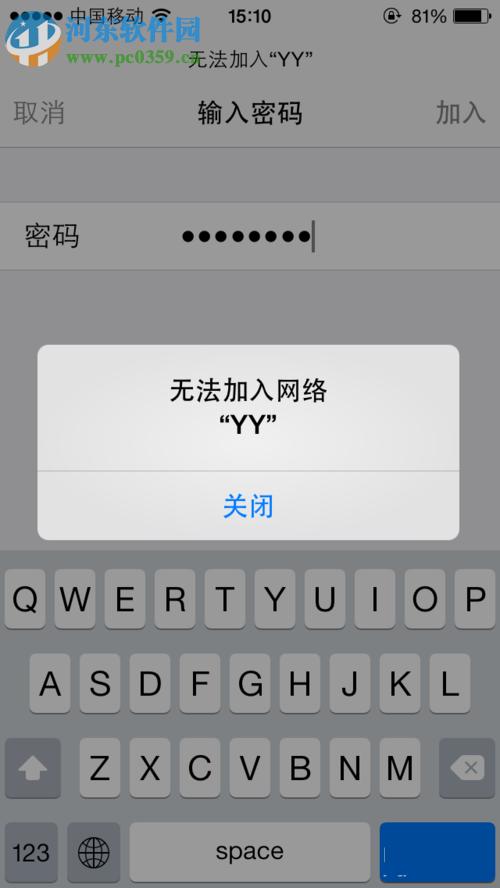
5、当然,此时任何设备都将无法连接路由器的WiFi,我们还需要设置允许我们的设备进行连接,其操作如下。
用户需要先将关闭过滤功能,然后我们先正常通过密码连接我们的无限路由器WiFi,
然后用户即可在无限设置的选项下找找到“主机状态”,然后在右侧的MAC地址中找到我们所连接社设备的MAC地址,我们进行复制。
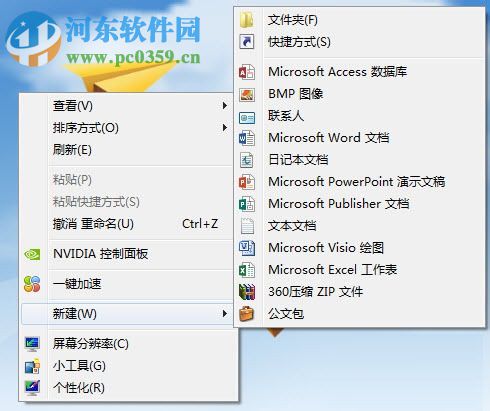
6、接着,用户返回无限网络MAC地址过滤设置界面,我们在下方点击“添加新条目”。
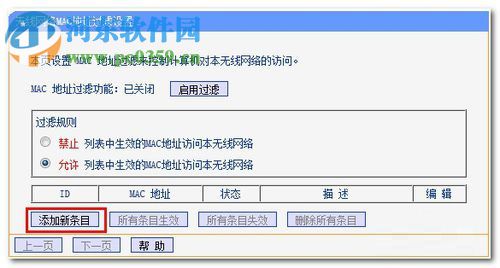
7、弹出如下的窗口界面后,我们MAC地址中粘贴我们所复制的设备MAC地址,然后点击保存。
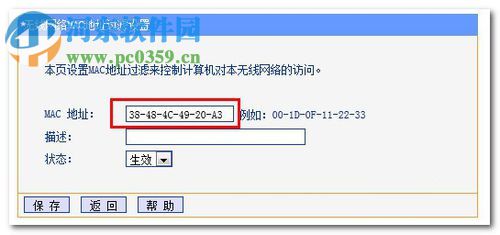
8、最后,再重新启动过滤功能,即可实现。
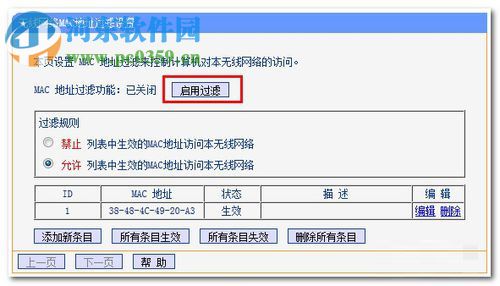
以上就是无限路由器防止他人连接的方法,有需要的用户赶紧来了解一下吧!
……